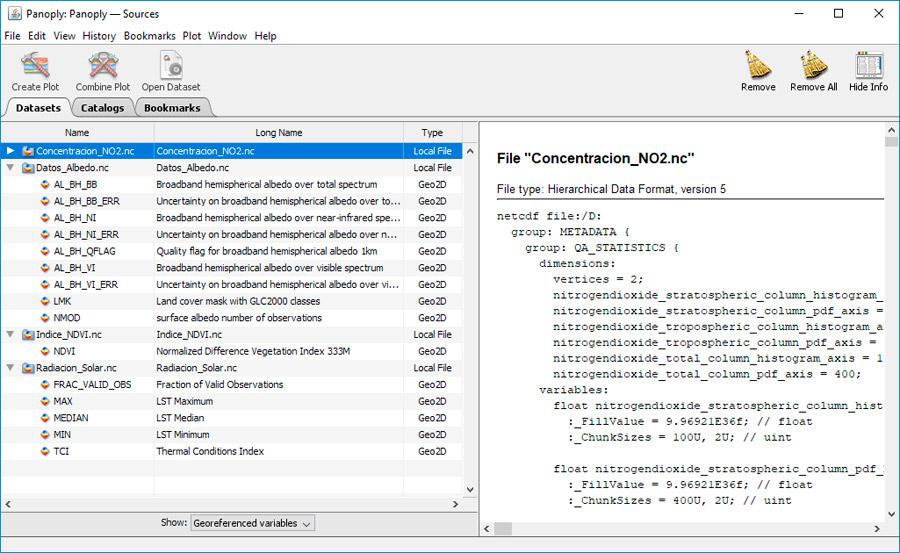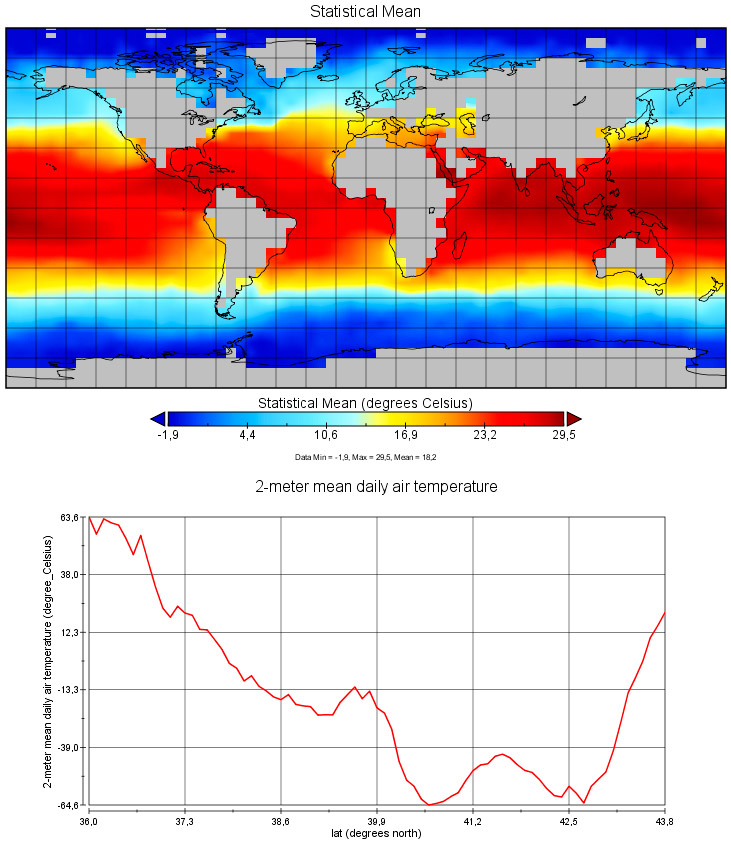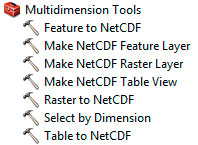Convertir archivos NetCDF es uno de los grandes problemas a los que podemos enfrentarnos a la hora de gestionar datos espacio temporales. Su peculiar formato hará que, antes de intentar convertir archivos NetCDF, tengas que conocer su estructura para saber qué convertir y bajo qué variables y dimensiones hacerlo. Una vez entendida la estructura multidimensional podremos convertir archivos NetCDF a formato GIS o exportar la información en tablas mediante formatos CSV, Excel o ASCI.
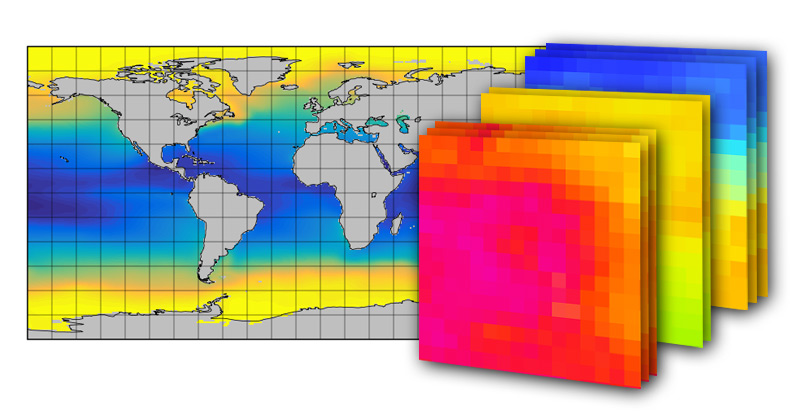 Si desconoces la estructura o funcionalidad de estos archivos multidimensionales, y necesitas convertir archivos NetCDF, lo primero que debemos hacer es saber cómo funcionan. A diferencia de otros archivos, los NetCDF están formados por múltiples capas temáticas o variables que pueden ser gestionadas a lo largo de una o varias dimensiones como, por ejemplo, el tiempo. Esto hará que tu archivo .NC se comporte como un repositorio de datos a extraer filtrando por variables y dimensiones. De ahí que las conversiones no sean directas y sea necesario conocer qué convertir y cómo extraerlo del conjunto total de datos. Desde aquí puedes echar un ojo a cómo se comportan los archivos NetCDF y empezar a entender su estructura y dinámica de trabajo.
Si desconoces la estructura o funcionalidad de estos archivos multidimensionales, y necesitas convertir archivos NetCDF, lo primero que debemos hacer es saber cómo funcionan. A diferencia de otros archivos, los NetCDF están formados por múltiples capas temáticas o variables que pueden ser gestionadas a lo largo de una o varias dimensiones como, por ejemplo, el tiempo. Esto hará que tu archivo .NC se comporte como un repositorio de datos a extraer filtrando por variables y dimensiones. De ahí que las conversiones no sean directas y sea necesario conocer qué convertir y cómo extraerlo del conjunto total de datos. Desde aquí puedes echar un ojo a cómo se comportan los archivos NetCDF y empezar a entender su estructura y dinámica de trabajo.
Convertir archivos NetCDF a CSV y ráster con Panoply
Si no estás experimentado con este tipo de archivos .NC, una de las opciones a la que puedes recurrir es Panoply. Un software libre de la NASA que no requiere instalación y presenta un manejo excesivamente básico. Está orientado a la representación de archivos NetCDF a través de mapas y gráficas a partir de sus datos. Además de acceder y visualizar la estructura de datos internos del archivo .NC, podrás visualizar de manera directa los resultados mediante mapas predefinidos y exportar la información de una manera más flexible.
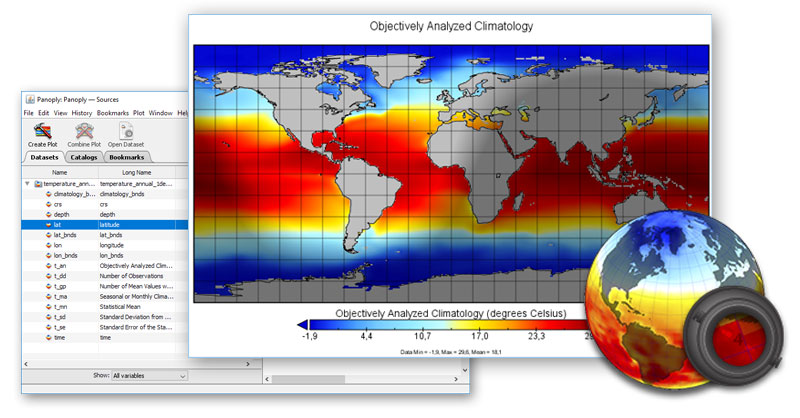
Para poder recurrir a esta opción deberás descargar y ejecutar Panoply. Desde el menú superior podrás abrir todos los archivos .NC a trabajar y de manera inmediata observarás su estructura de datos interna. Se te mostrará un listado de metadatos así como archivos 1D y Geo 2D que te permitirán representar la información a través de gráficas o mediante representación de mapas gracias a la indicación de la variable y las dimensiones espaciales a manejar en la representación.
Seleccionando el elemento a representar podrás activar la función de simbolización con la opción Create plot del menú superior. Una nueva ventana te permitirá gestionar la variable para representar los datos a través de dos formatos de gráfica o mediante un mapa que podrás gestionar por medio de incorporación de límites vectoriales y rampas de colores.
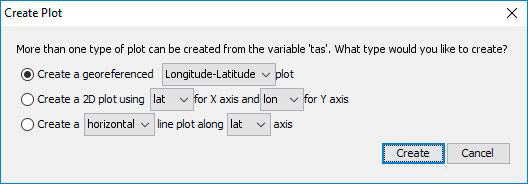
Para la representación deberás seleccionar las dimensiones con las que cuenta los datos de la variable (longitud, latitud, tiempo…) mostrándose la información a través de gráficas o mapas en función de la opción de representación seleccionada. Ten en cuenta que, para archivos muy pesados, necesitarás esperar tiempo para que la información sea procesada y representada en función de la capacidad de tu PC.
Desde la pestaña Array del menú superior de la representación podrás observar la información en modo tabla y, accediendo al menú superior de la ventana, podrás exportar los datos NetCDF a KML desde la opción File > Export > KML generando archivos flexibles para visualizarlos en plataformas como Google Earth.
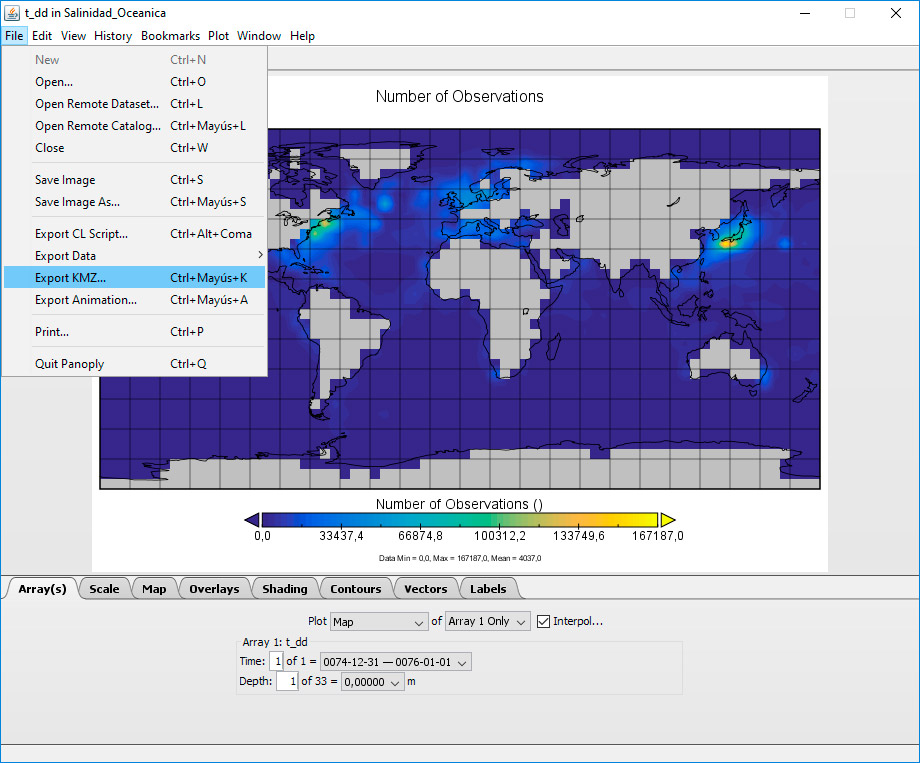
Desde la estructura de archivos .NC también podrás gestionar la información seleccionando la variable y pudiendo convertir archivos NetCDF a CSV. Desde las opciones de tu SIG podrás representar el archivo CSV por coordenadas o transfomarlo a formatos ASCI.
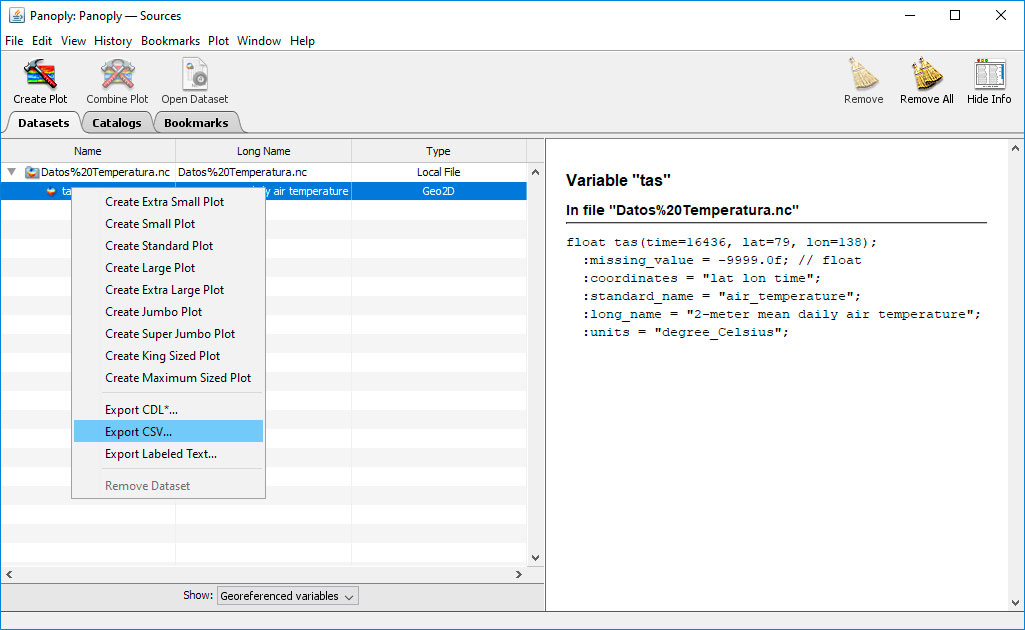
Convertir archivos NetCDF desde ArcGIS
ArcGIS dispone de un grupo de herramientas para convertir archivos NetCDF a formato tabla, datos vectoriales, ráster e incluso invertir la sistemática de archivos partiendo de tu propia cartografía personal. Puedes acceder a este grupo de herramientas desde ArcToolBox en la sección Multidimension Tools.
Desde la herramienta Make NetCDF Raster Layer, puedes acceder a los datos del archivo NetCDF y extraer la información de las variables que desees. Para ello deberás seleccionar la ruta donde se encuentra tu archivo .NC a través de la sección Input netCDF File. Inmediatamente tendrás acceso a las variables contenidas en el archivo desde el siguiente parámetro Variable. Habitualmente, desde esta sección, encontrarás la variable temática que desees representar. Por ejemplo, datos climáticos, concentración de contaminantes, valores estadísticos o indicadores.
Los apartados X Dimension así como Y Dimension te permitirán seleccionar la dimensión espacial de longitud/latitud o X/Y para distribuir espacialmente los datos a través del mapa.
Por último, desde el apartado Output Raster Layer deberás indicar el nombre de la capa ráster que se generará para ser visualizada directamente en nuestra vista.
Muchos de los archivos multidimensionales NetCDF recurren a la dimensión de tiempo (time) para poder filtrar los datos de la variable a través de un repertorio de momentos temporales. De esta forma, desde el apartado Dimension Values podremos seleccionar la dimensión time y escoger fechas específicas de acceso y representación de los datos.
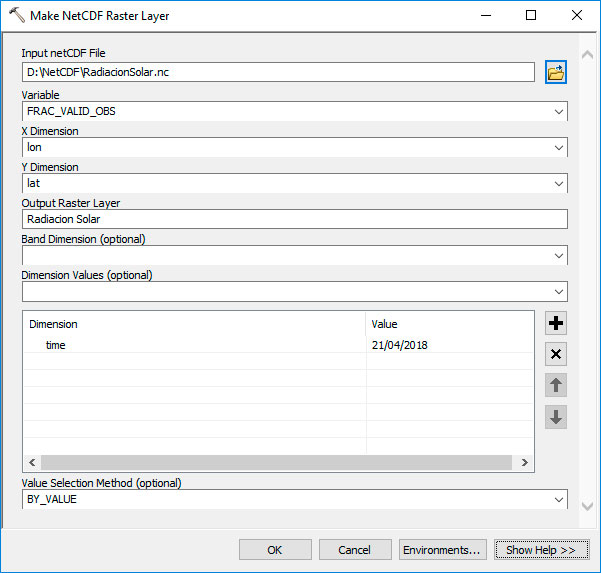
Una vez los datos ráster han sido representados en la vista podrás exportar la información en la ruta y el formato de archivo que desees pinchando con el botón derecho y seleccionando la opción Data > Export Data.
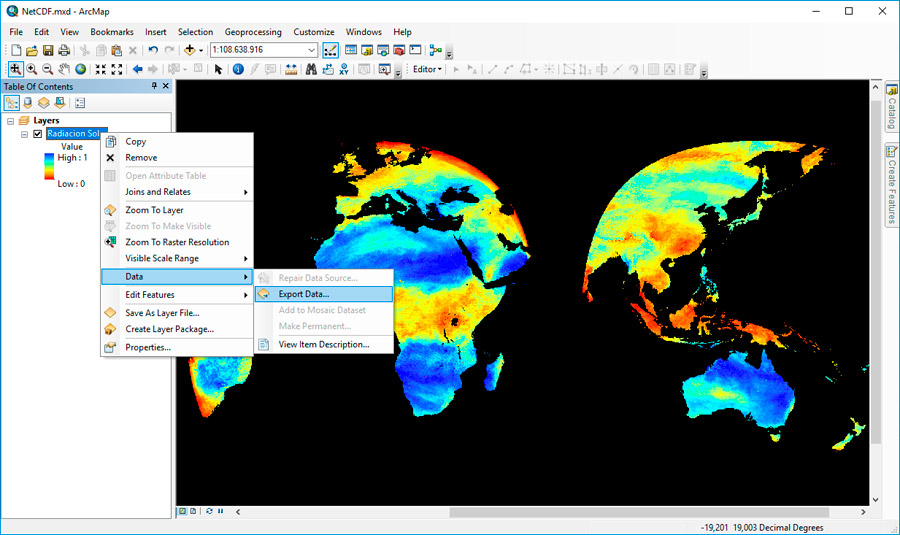
Para gestionar los datos bajo un formato vectorial o creando dablas que asocien el valor de la variable a sus coordenadas puedes recurrir a las herramientas Make NetCDF Table View o Make NetCDF Feature Layer trabajando de manera análoga los parámetros de variables y dimensiones.